

Si ha descargado o creado los perfiles de material en Caldera, puede sincronizarlos manualmente con la impresora para que aparezcan instantáneamente como tipos de material en el panel de control. En ocasiones deberá suprimir los tipos de material de la lista.

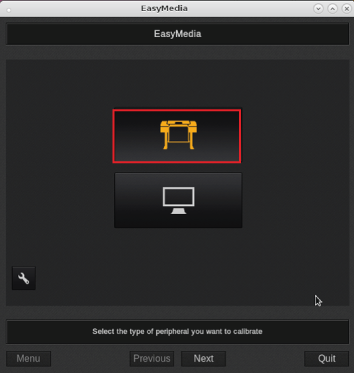


Se eliminan de la lista del panel de control, en .
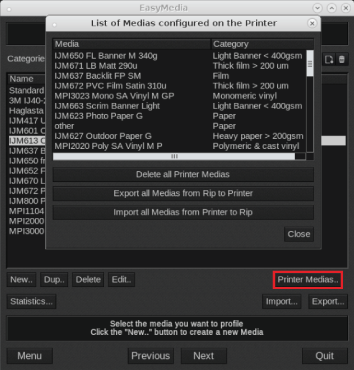
Se suprimen todos los tipos de material de la impresora, incluidos los que se han añadido a través de otros RIP.
Se eliminan de la lista del panel de control, en .